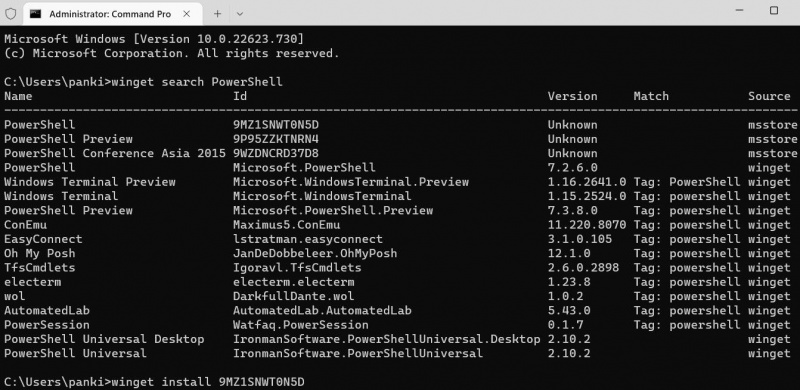Windows PowerShell — это инструмент командной строки, разработанный Microsoft, который помогает автоматизировать рутинные задачи в вашей системе. Если вы активный пользователь Windows и регулярно используете PowerShell, вам следует использовать самую последнюю версию инструмента.
Есть несколько способов установить или обновить PowerShell в Windows 11. В этой статье мы рассмотрим их все.
СДЕЛАТЬ ВИДЕО ДНЯ
1. Как установить или обновить PowerShell с помощью команды Winget
Диспетчер пакетов Windows (или Winget) — это программа командной строки, которую вы можете использовать для установки приложений в Windows. Это избавляет от необходимости искать приложение в Интернете и выполнять утомительный процесс установки.
Использование команды Winget — один из самых простых способов установить или обновить PowerShell в Windows 11. Вот шаги, которые вы можете выполнить.
- Щелкните увеличительное стекло на панели задач или нажмите Победа + С чтобы открыть меню поиска.
- Тип Командная строка в поле поиска вверху.
- Выбирать Запустить от имени администратора к открыть командную строку с правами администратора.
- Выбирать Да когда Контроль учетных записей пользователей (UAC) появляется подсказка.
- Вставьте следующую команду в консоль и нажмите Войти для просмотра всех доступных версий приложения PowerShell.
winget search PowerShell - Запишите Я БЫ связанные с приложением PowerShell, которое вы хотите получить.
- Выполните следующую команду, чтобы установить приложение PowerShell.
winget install AppID.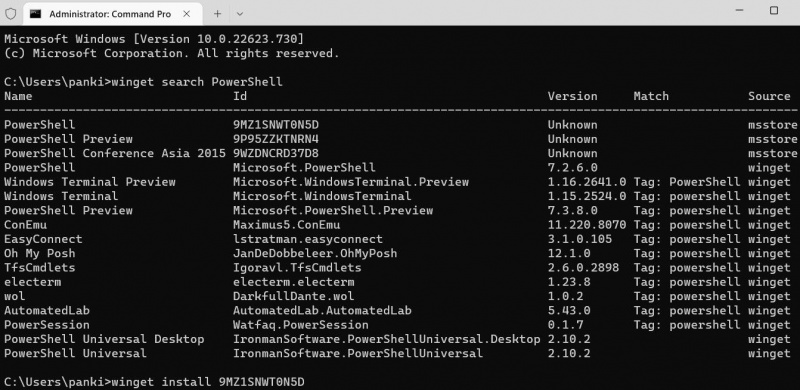
Заменять Идентификатор приложения в приведенной выше команде с фактическим приложением Я БЫ отмечено на последнем шаге.
Подождите, пока Winget загрузит и установит PowerShell на ваш компьютер, а затем выйдите из окна терминала. После этого приложение PowerShell должно быть доступно для использования.
Удобно, что команда Winget также позволяет устанавливать несколько приложений одновременно. Если вы хотите узнать, как это сделать, ознакомьтесь с нашим руководством по как выполнить пакетную установку нескольких пакетов программного обеспечения в Windows 11 .
2. Как установить или обновить PowerShell с GitHub
Другой способ установить или обновить PowerShell в Windows — загрузить его установочный пакет с веб-сайта GitHub. Вот как вы можете это сделать.
- Откройте предпочитаемый веб-браузер и перейдите к Страница GitHub PowerShell .
- Выберите последнюю версию PowerShell на странице GitHub.
- Прокрутите вниз Ресурсы раздел и загрузите файл MSI на свой компьютер.
- Откройте установочный пакет и нажмите Следующий .
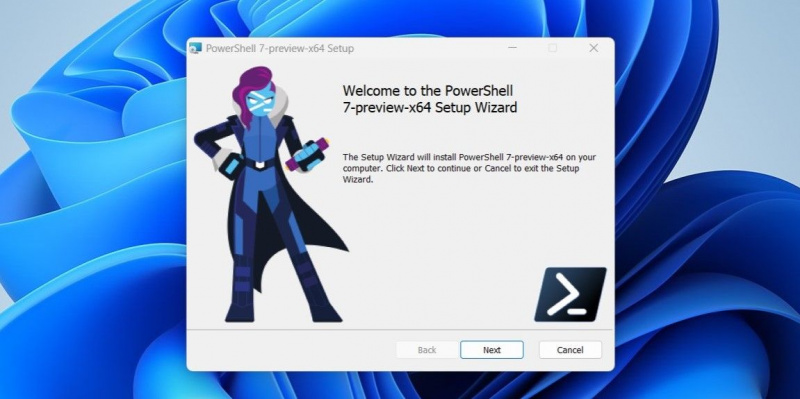
- Укажите папку установки и нажмите Следующий .
- Нажмите Следующий опять таки.
- Установите флажки, которые читаются Включить обновление PowerShell через Центр обновления Майкрософт или WSUS а также Использовать Центр обновления Майкрософт, когда я проверяю наличие обновлений . Затем нажмите Следующий .
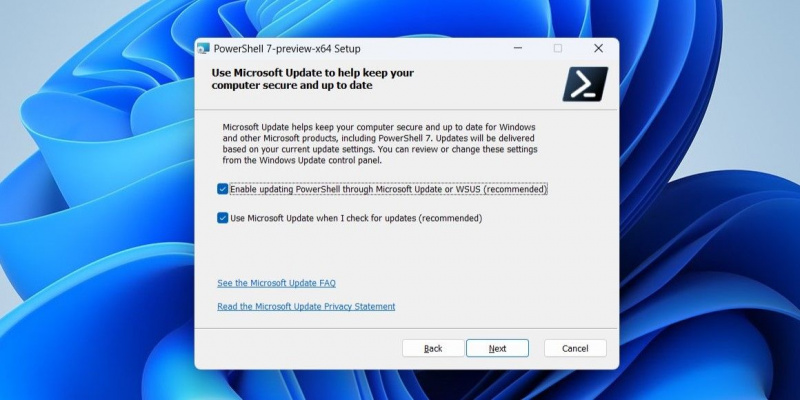
- Нажмите на Установить кнопку и следуйте инструкциям на экране, чтобы завершить процесс.
И это все. После того, как вы выполните вышеуказанные шаги, в вашем распоряжении будет последняя версия PowerShell.
3. Как установить или обновить PowerShell с помощью Microsoft Store
Приложение PowerShell также доступно в Microsoft Store. Чтобы установить или обновить приложение PowerShell с помощью Microsoft Store, выполните следующие действия:
- Открой Магазин Майкрософт приложение на вашем ПК.
- Используйте панель поиска вверху, чтобы найти приложение PowerShell в магазине.
- Нажмите на Обновлять кнопку, чтобы обновить приложение PowerShell. Если у вас нет приложения, нажмите кнопку Установить кнопку, чтобы получить его.
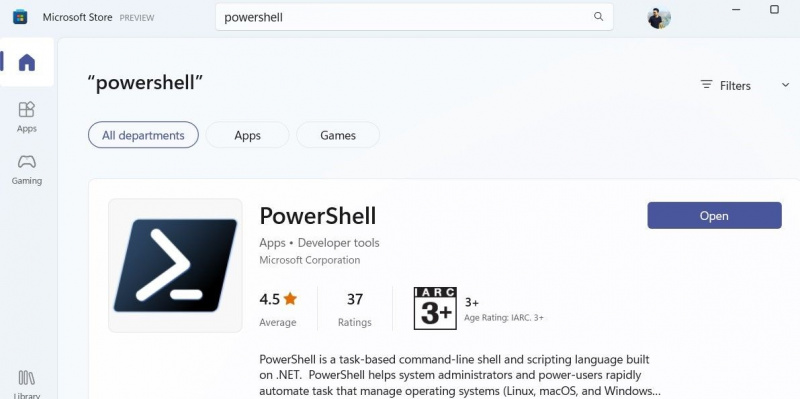
Если у вас есть проблемы с открытием приложения Microsoft Store в Windows 11 , исправьте это, чтобы вы могли легко обновлять свои приложения.
Автоматизируйте свои задачи с помощью PowerShell
Использование самой последней версии PowerShell должно предоставить вам доступ к новейшим функциям. Вы можете использовать любой из методов, которые вам нравятся, для установки или обновления PowerShell в Windows 11.
у моего телевизора есть HDMI 2.1?
Теперь, когда у вас есть последняя версия PowerShell, почему бы не изучить несколько альтернативных способов открыть ее на ПК с Windows?